Windows下VS Code关闭自动检查更新和插件自动更新
发布时间:2024年01月09日
自从升级到Windows 11 后,VS Code就出现了一个奇怪的问题,打开VS Code后,会自动弹一个错误的框,关闭后一段时间不定时又自动弹框,就下面这个东东:
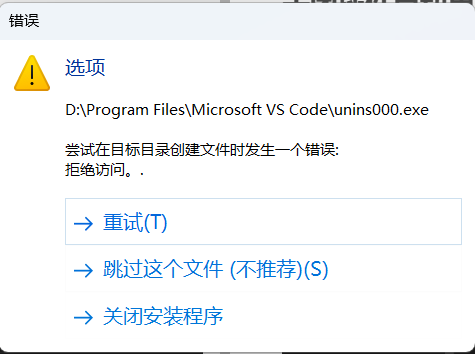
关闭VS自动检查更新
搜索后大部分说法是自动更新的问题,解决办法有关闭自动更新,也有使用管理员权限运行VS Code,但是使用管理员权限运行VS Code,又不能把文件直接拖到VS Code的窗口内。只能?使用关闭自动更新来解决问题了,方法如下?:
1、导航到【文件】>>【首选项】>>【设置】>>【应用程序】>>【更新】
2、取消勾选Enable Windows Background Updates
3、Mode选择none
4、重启VS Code
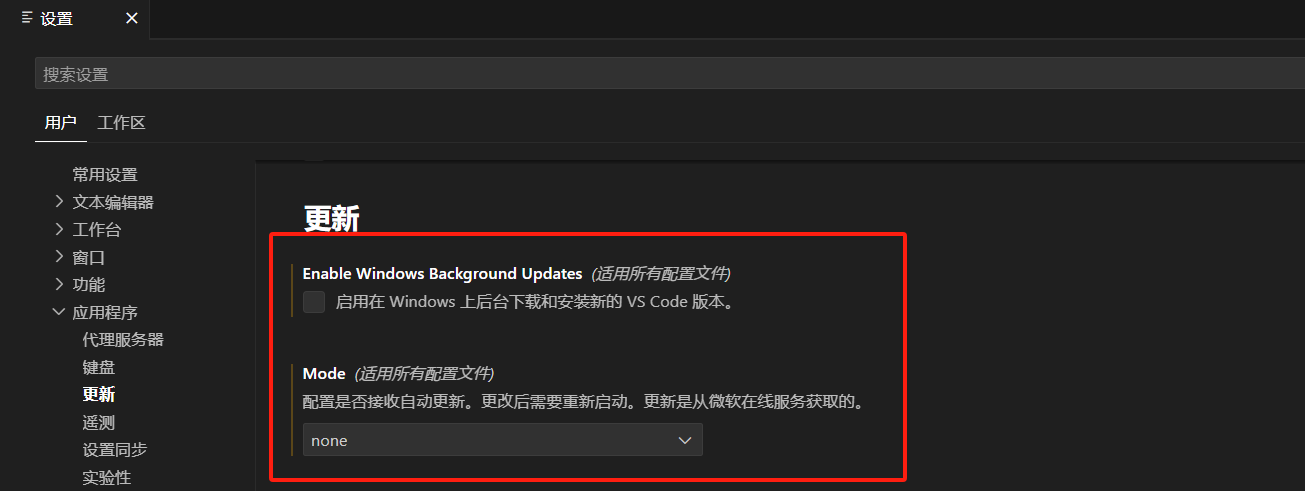
关闭插件自动更新
作为一名强迫症者,VS Code左侧扩展上的数字看着实在不舒服,而且GitHub Copilot 更新十分频繁,自动更新后又需要重新激活,太麻烦了,就想着关闭插件的自动更新,方法如下:
1、导航到【文件】>>【首选项】>>【设置】>>【功能】>>【扩展】
2、取消勾选?Auto Check Updates
3、Auto Update选择所有扩展
4、重启VS Code
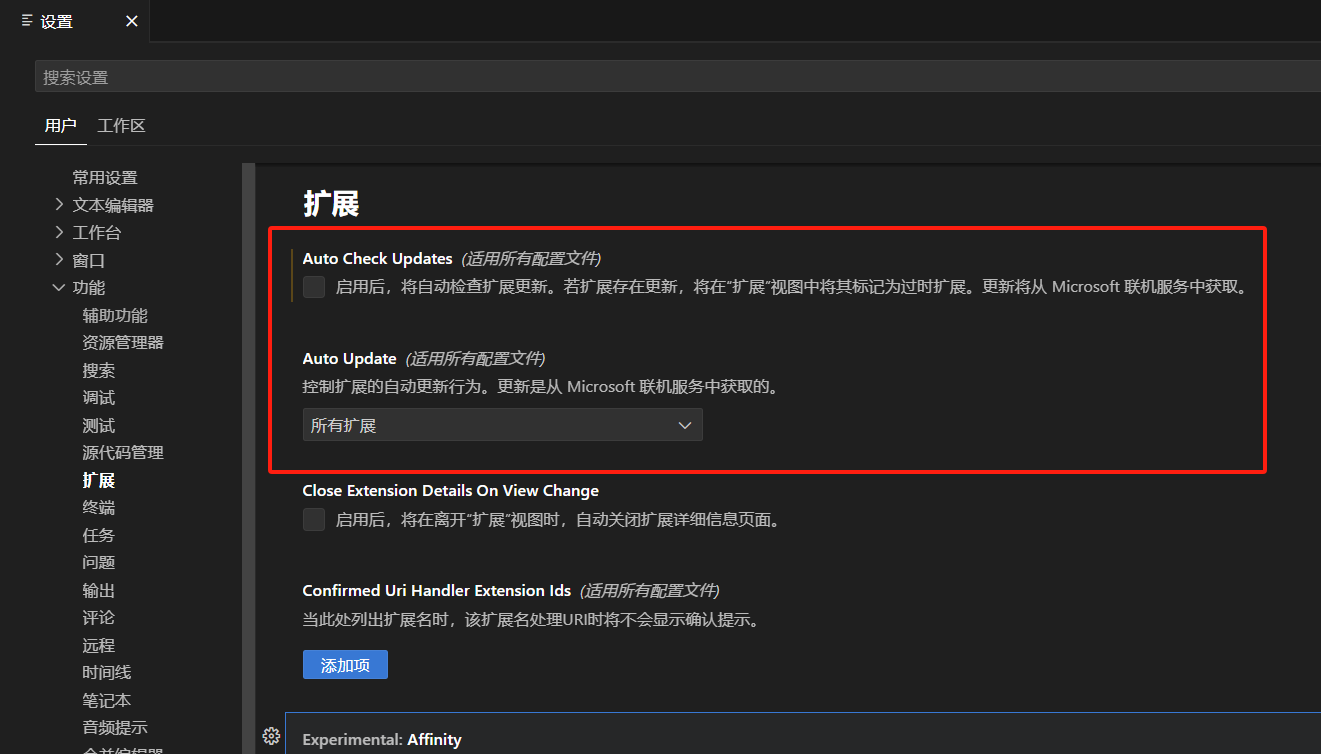
如果需要更新VS Code,去官网下载个安装程序,安装就可以了,插件看自己心情,手动更新即可。
文章来源:https://blog.csdn.net/sd2208464/article/details/135472069
本文来自互联网用户投稿,该文观点仅代表作者本人,不代表本站立场。本站仅提供信息存储空间服务,不拥有所有权,不承担相关法律责任。 如若内容造成侵权/违法违规/事实不符,请联系我的编程经验分享网邮箱:chenni525@qq.com进行投诉反馈,一经查实,立即删除!
本文来自互联网用户投稿,该文观点仅代表作者本人,不代表本站立场。本站仅提供信息存储空间服务,不拥有所有权,不承担相关法律责任。 如若内容造成侵权/违法违规/事实不符,请联系我的编程经验分享网邮箱:chenni525@qq.com进行投诉反馈,一经查实,立即删除!
最新文章
- Python教程
- 深入理解 MySQL 中的 HAVING 关键字和聚合函数
- Qt之QChar编码(1)
- MyBatis入门基础篇
- 用Python脚本实现FFmpeg批量转换
- cetos7搭建部署k8s 版本1.28
- UG NX二次开发(C#)-Ufun和NXOpen混合编程
- 网络编程【1】
- 令人吃惊的SLM34x系列SLM340CK-DG 通过国际安全标准兼容光耦的单通道隔离驱动器
- 需求分析 :不得不重新去面对的一关。
- MySQL5.0版本,如何分组后组内排名 ,或者如何分组后,分别取组内的前几个值呢?
- 19. 删除链表的倒数第 N 个结点
- PyTorch : torch.cuda.amp: 自动混合精度详解
- 卡码网Java基础课 | 7. 摆平积木,8. 奇怪的信
- 【iOS】CollectionView、瀑布流式和圆环布局